So verbinden Sie Ihr Telefon über WLAN oder Hotspot
1. Telefon und Computer sind mit demselben Router verbunden
a. Hier ist das Telefon mit Wi-Fi verbunden: sigma-visitor
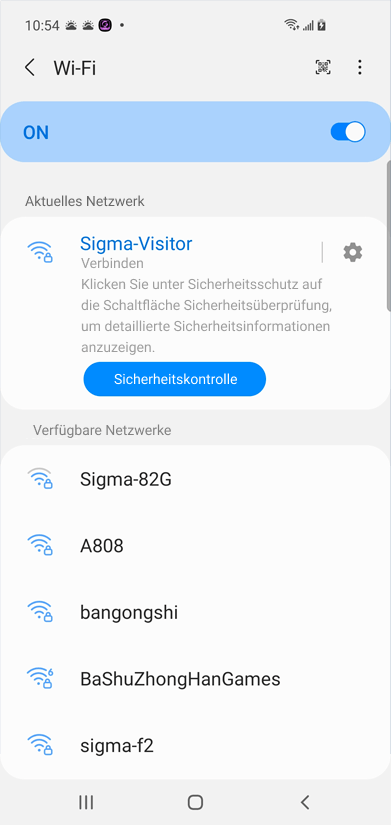
b. Hier wird der Computer per WLAN (oder über ein Netzwerkkabel) mit dem Router verbunden: sigma-visitor
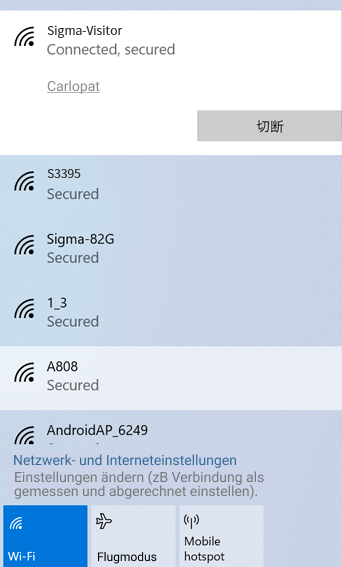
c. Jetzt sind das Telefon und der Computer mit demselben Netzwerk verbunden
2. Verbinden Sie sich über einen mobilen Hotspot
a. Schalten Sie den Hotspot auf Ihrem Telefon ein. Ex. Hotspot-Name: oneplus 5T
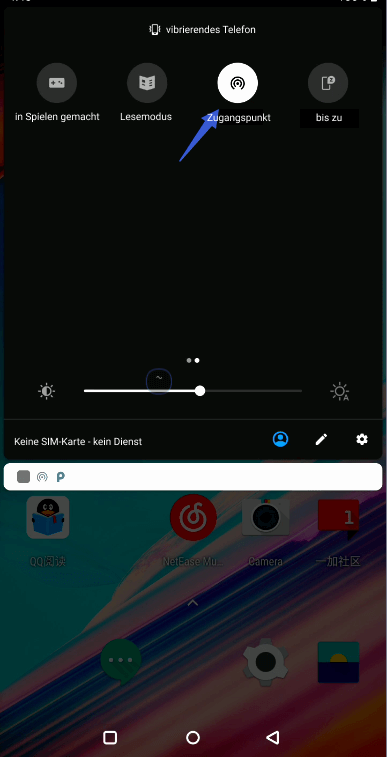
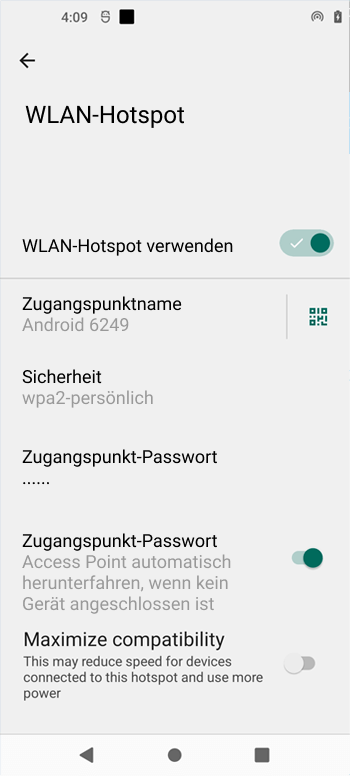
b. Der Computer verbindet sich über WLAN mit dem Telefon-Hotspot: oneplus 5T
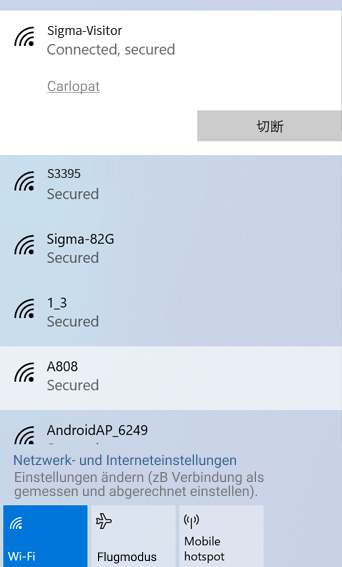
c. Jetzt sind das Telefon und der Computer mit demselben Netzwerk verbunden
3. Der Computer schaltet den Hotspot ein
a. Geben Sie „cmd“ in das Windows-Suchfeld ein und suchen Sie die Eingabeaufforderung, klicken Sie mit der rechten Maustaste auf „Eingabeaufforderung“ und klicken Sie auf „Als Administrator ausführen“.
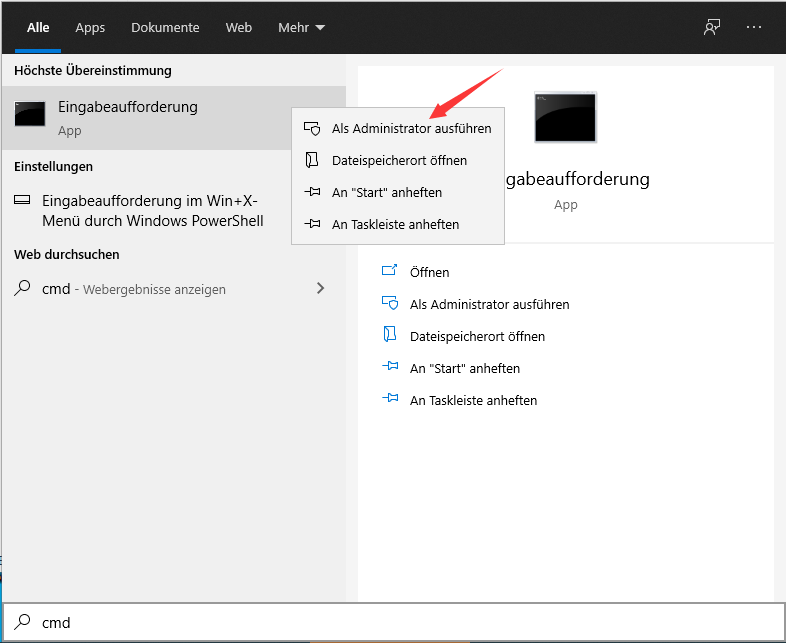
b. Geben Sie den Befehl „netsh wlan show drivers“ ein, um zu sehen, ob die drahtlose Netzwerkkarte des Computers die WLAN-Hotspot-Sharing-Funktion unterstützt (dies bedeutet, dass diese Funktion unterstützt wird, wenn das unterstützte gehostete Netzwerk „Ja“ anzeigt, andernfalls wird sie nicht unterstützt).
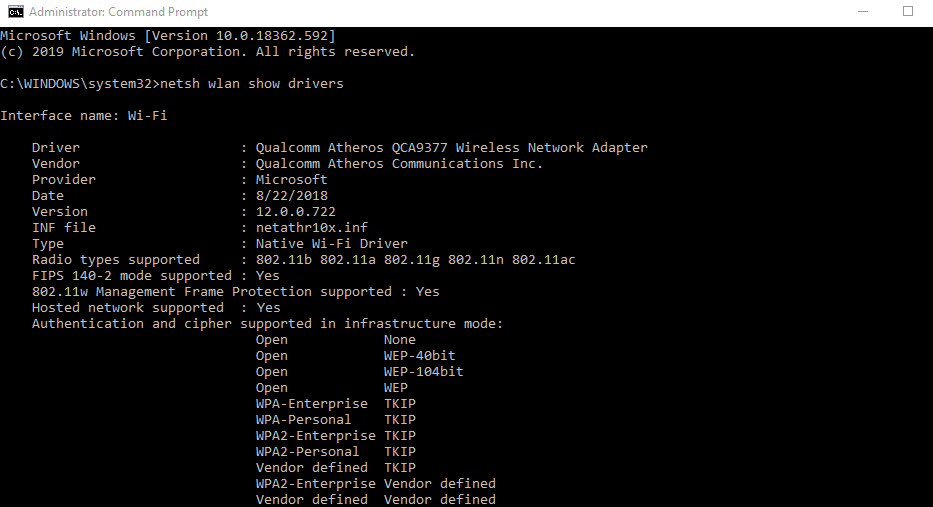
c. Geben Sie den Befehl „netsh wlan set hostednetwork mode=allow ssid=redian key=99999999“ ein und drücken Sie die Eingabetaste, um den Hotspot festzulegen, „ssid“ ist der Netzwerkname und „key“ das Passwort

d. Öffnen Sie die Systemsteuerung und klicken Sie auf „Netzwerkverbindung“, klicken Sie auf „Netzwerk- und Freigabecenter“, dann auf „Adaptereinstellungen ändern“, klicken Sie mit der rechten Maustaste auf „Ethernet“, wählen Sie „Eigenschaften“
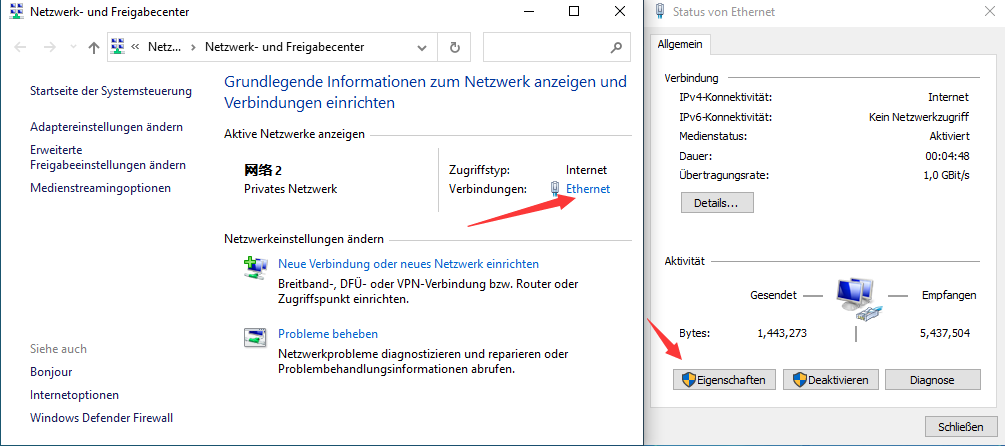
e. Klicken Sie auf „Freigeben“, wählen Sie „Anderen Netzwerkbenutzern erlauben, sich über diesen Computer mit dem Internet zu verbinden“ und wählen Sie „Netzwerkverbindung“.
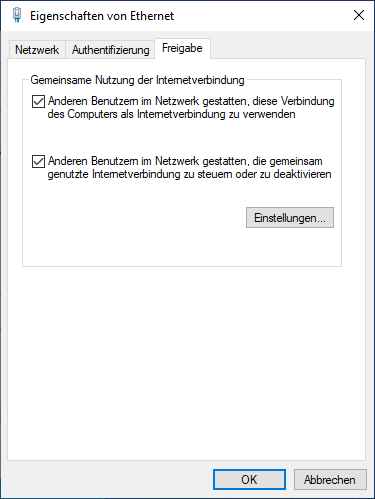
f. Geben Sie den Befehl „netsh wlan start hostednetwork“ ein, und jetzt sollten Sie das Netzwerk erfolgreich öffnen können

g. Verbinden Sie das WLAN Ihres Telefons mit diesem Netzwerk